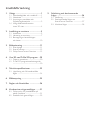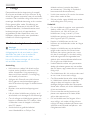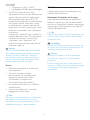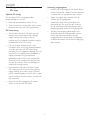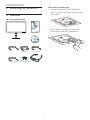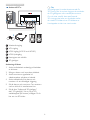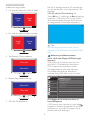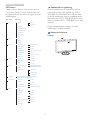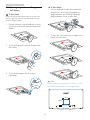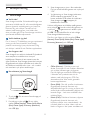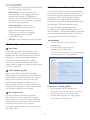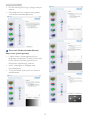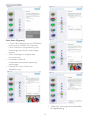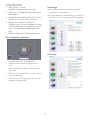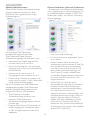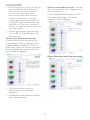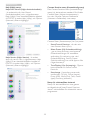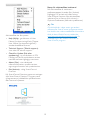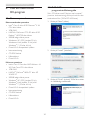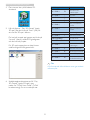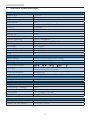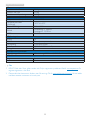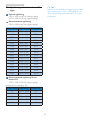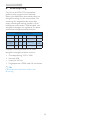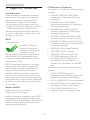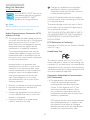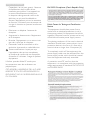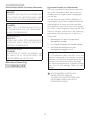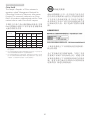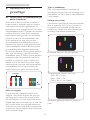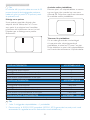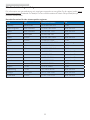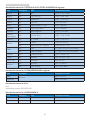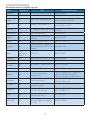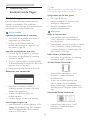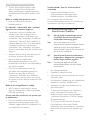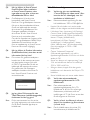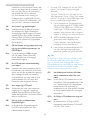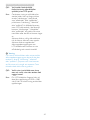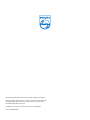Philips 236G3DHSB/00 Användarmanual
- Kategori
- TV-apparater
- Typ
- Användarmanual

Innehållsförteckning
1. Viktigt......................................................1
1.1 Säkerhetsåtgärderochunderhåll.........1
1.2 Notationer........................................................2
1.3 Avyttringavproduktenoch
förpackningsmaterialet...............................3
1.4 Viktigsäkerhetsinformation
innan3Dvisas.................................................4
2. Inställningavmonitorn........................5
2.1 Installation.........................................................5
2.2 Hanteringavmonitorn..............................7
2.3 Borttagningavbastställningen
ochbasen.......................................................10
3. Bildoptimering.....................................11
3.1 SmartImage...................................................11
3.2 SmartContrast:............................................12
3.3 PhilipsSmartControlPremium..........12
4. Visa3DmedTriDef3D-program...20
4.1 Datornssystemkrav..................................20
4.2 TriDef3Dprograminstallationsguide
...............................................................................20
5. Tekniskaspecifikationer....................22
5.1 Upplösningochförhandsinställda
lägen..................................................................24
6. Effektstyrning.......................................25
7. Reglerochföreskrifter.....................26
8. Kundserviceochgarantifrågor........31
8.1 Philipspolicyförpixeldefekterpå
plattamonitorer.........................................31
8.2 Kundstödochgarantifrågor.................33
9. Felsökningochåterkommande
frågor....................................................36
9.1 Felsökning.......................................................36
9.2 Återkommandefrågorom
SmartControlPremium.........................37
9.3 Allmännafrågor..........................................38

1
1. Viktigt
1. Viktigt
Dennaelektroniskabruksanvisningäravsedd
förallasomanvänderenPhilipsmonitor.Tadig
tidattläsaigenommanualeninnanduanvänder
monitorn.Deninnehållerviktigtinformationoch
noteringarbeträffandehanteringavdinmonitor.
Philipsgarantigällerunderförutsättningatt
produktenharhanteratspårättsättfördet
avseddaändamålet,iöverensstämmelsemed
bruksanvisningen,ochviduppvisandeav
originalfakturanellerköpekvittot,somvisar
köpdatum,säljarensnamn,samtproduktens
modellochtillverkningsnummer.
1.1 Säkerhetsåtgärderochunderhåll
Varningar
Attanvändaandrakontroller,justeringareller
tillvägagångssättändesombeskrivsidetta
dokumentkanledatillattduutsättsför
elektriskaoch/ellermekaniskarisker.
Läsochföljdessaanvisningarnärduansluter
ochanvänderdatormonitorn.
Användning
• Hållmonitornundanfråndirektsolljus,
mycketstarkaljuskällorochbortafrån
andravärmekällor.Långexponeringi
dennamiljökanresulteraimissfärgning
ochskadorpåmonitorn.
• Avlägsnaallaföremålsomskullekunna
fallaingenomventilationsöppningarna
ellerförhindraavkylningenavbildskärmens
elektronik.
• Blockerainteventilationsöppningarnai
höljet.
• Närdusätterbildskärmenpåplats,setill
attelkabelnocheluttagetärlättåtkomliga.
• Omdustängeravbildskärmengenomatt
kopplaurelkabelnellerDC-kabeln,vänta
6sekunderinnandukopplarinelkabeln
ellerDC-kabeln.
• Användalltidengodkändelkabel
somtillhandahållitsavPhilips.Om
elkabelnsaknas,kontaktadetlokala
servicecentret.(VänddigtillKundvård
konsumentinforamtionscenter)
• Utsättintemonitornförstarkavibrationer
ellerstötarunderdriften.
• Slåintepåellertappabildskärmenunder
användningellerförflyttning.
Underhåll
• Förattskyddadinmonitormoteventuella
skador,utsättinteLCD-panelenför
överdrivettryck.Närduflyttarpå
bildskärmen,tatagiramen.Lyftinte
bildskärmengenomattplacerahanden
ellerfingrarnapåLCD-panelen.
• Kopplaurbildskärmenomduinte
kommerattanvändadenunderenlängre
tidsperiod.
• Kopplaurbildskärmenomdubehöver
rengöradenmedenlättfuktadtrasa.
Skärmenkantorkasmedentorrtrasa
närdenäravstängd.Duskadockaldrig
användaorganiskalösningsmedelsom
alkoholellerammoniakbaseradeämnen
förattgörarenbildskärmen.
• Undvikelektriskastötarochpermanenta
skadorpåenhetengenomattinteutsätta
denfördamm,regn,vattenellerenmycket
fuktigmiljö.
• Ombildskärmenblirvåt,torkaavdenmed
entorrtrasasåsnartsommöjligt.
• Omfrämmandeämnenellervattentränger
inibildskärmenmåsteduomedelbart
stängaavdenochkopplaurdenfrån
eluttaget.Avlägsnasedandetfrämmande
ämnetellervattnet,ochskickabildskärmen
tillettservicecenter.
• Förvarainteelleranvändmonitornpå
platsersomexponerasförhetta,direkt
solljusellerextremkyla.
• Förattbildskärmenskafungerasåbra
sommöjligt,ochundersålångtidsom
möjligt,bördenanvändaspåplatsersom
stämmermedföljandetemperatur-och
fuktighetsområden:

2
1. Viktigt
• Temperatur:0-40°C32-95°F
• Luftfuktighet:20-80%relativluftfuktighet
• VIKTIGT:Aktiveraalltidenrörlig
skärmsläckarenärdulämnarskärmenutan
uppsikt.Aktiveraalltidettregelbundet
skärmuppdateringsprogramomLCD-
bildskärmenkommerattvisaoföränderligt
ochstatisktinnehåll.Oavbrutenvisning
avstillbilderellerstatiskabilderöveren
längretidkanorsaka“inbränningar”också
kändasom“efterbilder”eller“spökbilder”
påskärmen.
“Inbränning”,“efterbild”eller“spökbild”är
välkändafenomeninomLCD-skärmteknik.
Ideflestafallkommer“inbränningar”,
“efterbilder”eller“spökbilder”att
gradvisförsvinnamedtidenefterdetatt
strömmenslagitsav.
Varning
Ominteenskärmsläckareellerettperiodiskt
skärmuppdateringsprogramaktiveraskandet
resulteraiallvarlig“inbränning”,“efterbild”
eller“spökbild”,symptomsomintekommer
attförsvinnaochintegårattreparera.Ovan
nämndaskadatäcksinteavgarantin.
Service
• Höljetfårbaraöppnasavkvalificerad
servicepersonal.
• Ombehovuppståravnågon
dokumentationförreparationeller
integrering,kontaktavårtlokala
servicecenter.(Sekapitletom
“konsumentinforamtionscenter”)
• Förtransportinformation,se“Tekniska
specifikationer”.
• Lämnaintebildskärmenienbileller
bagageluckaidirektsolljus.
Obs
Vänddigtillenserviceteknikerombildskärmen
intefungerarnormalt,elleromduinteär
säkerpåhurduskagåvidarenärduharföljt
användaranvisningarnaidennahandbok.
1.2 Notationer
Iföljandeavsnittbeskrivsdenotationersom
användsidettadokument.
Påpekanden,FörsiktighetochVarningar
Iheladennabruksanvisningkantextstycken
åtföljasavenikonochvaraskrivnamedfetstil
ellerkursivt.Dessablockinnehålleranteckningar,
uppmaningartillförsiktighetochvarningar.De
användspåföljandesätt:
Obs
Dennaikonmarkerarviktiginformationochtips
somkanhjälpadigattanvändadatorsystemet
påettbättresätt.
Försiktighet
Dennaikonmarkerarinformationsomtalarom
fördighurduskaundvikapotentiellariskerför
maskinvaranellerförlustavdata.
Varning
Dennaikonmarkerarriskförkroppsskada
ochinformerardigomhurduskaundvika
problemet.
Endelvarningarkanvisasiannatformatoch
saknaikon.Isådanafallärdenspecifikavisningen
avvarningenbemyndigadavlagstiftande
myndigheter.

3
1. Viktigt
1.3 Avyttringavproduktenoch
förpackningsmaterialet
Direktivetförhanteringavelektrisktoch
elektronisktavfall-HEEA
Thismarkingontheproductoronits
packagingillustratesthat,underEuropean
Directive2002/96/ECgoverningusedelectrical
andelectronicappliances,thisproductmay
notbedisposedofwithnormalhousehold
waste.Youareresponsiblefordisposalof
thisequipmentthroughadesignatedwaste
electricalandelectronicequipmentcollection.
Todeterminethelocationsfordroppingoff
suchwasteelectricalandelectronic,contact
yourlocalgovernmentoffice,thewastedisposal
organizationthatservesyourhouseholdorthe
storeatwhichyoupurchasedtheproduct.
Yournewmonitorcontainsmaterialsthatcan
berecycledandreused.Specializedcompanies
canrecycleyourproducttoincreasethe
amountofreusablematerialsandtominimize
theamounttobedisposedof.
Allredundantpackingmaterialhasbeen
omitted.Wehavedoneourutmosttomakethe
packagingeasilyseparableintomonomaterials.
Pleasefindoutaboutthelocalregulationson
howtodisposeofyouroldmonitorandpacking
fromyoursalesrepresentative.
RecyclingInformationforCustomers
Yourdisplayismanufacturedwithhighquality
materialsandcomponentswhichcanbe
recycledandreused.
Tolearnmoreaboutourrecyclingprogram
pleasevisitwww.philips.com/about/sustainability/
recycling.

4
1. Viktigt
1.4 Viktigsäkerhetsinformationinnan
3Dvisas
Optimal3Dvisning
Förenoptimal3Dvisningsupplevelse,
rekommenderarviattdu:
• Sitterpåettavståndpåminst55cm.
• Tittapåmonitornundanfråndirektsolljus
eftersomdetkanstöra3D-upplevelsen.
3Dhälsovarning
• Omduellerdinfamiljharellerharhaft
epilepsiellerljuskänsligaanfall,rådfråga
någonmedicinsktkunniginnandu
utsätterdigförblinkandeljuskällor,snabba
bildsekvensereller3D-visning.
• Förattundvikaobehagsåsomyrsel,
huvudvärkellerförvirring,rekommenderar
viattduintetittarpå3Dunderlånga
perioder.Omduuppleverobehag,slutaatt
tittapå3Dochpåbörjainteomedelbart
någonpotentielltfarligverksamhet
(exempelviskörabild)innansymptomen
försvunnit.Omsymptomenkvarstår,titta
intepå3Dutanattförstharådfrågaten
medicinsktkunnigperson.
• Föräldrarbörövervakasinabarnunder
3D-visningochsetillattdeinteupplever
någotobehagsomnämnsovan.Tittande
på3Drekommenderasinteförbarnunder
sexårdåderasvisuellasysteminteännuär
fulltutvecklat.
• Användinte3D-glasögonenförandra
syftenänatttittapå3D-bilder.
Hanteringavglasögonen
• Utsättinte3D-glasögonenfördirektsolljus,
värme,brandellervatten.Detkanresultera
ifunktionsfelhosproduktenelleribrand.
• Tappainte,bändelleranvändkraftpå
linsernapå3D-glasögonen.
• Användenmjuktrasa(mikrofibereller
bomullsflanell)förattgörarentlinserna
förattundvikaattderepas.Sprejaaldrig
rengöringsmedeldirektpå3D-glasögonen.
• Användinterengöringskemikaliersom
innehålleralkohol,lösningsmedel,ytaktivt
ämneellerliknande,bensen,thinner,
myggmedelellersmörjmedel.Användning
avdessakemikalierkanorsakamissfärgning
ellersprickor.

5
2. Inställning av monitorn
2. Inställningavmonitorn
2.1 Installation
Förpackningsinnehåll
236G3DH
Installerabasställningen
1. Placerabildskärmenriktadnedåtpåen
mjukytaförattundvikaattskärmenrepas
ellerskadas.
2. Hållmonitornsbasställningmedbåda
händernaochfästdenibaspelaren.
HDMI(tillval)
Ljudkabel(tillval) Snäppa-på3D-glasögon 3D-glasögon
VGA(tillval)

6
2. Inställning av monitorn
AnslutatillPC:n
4
4
5
6
1
Växelströmingång
2
VGA-ingång
3
HDMIingång(HDMI1ochHDMI2)
4
HDMI-ljudutgång
5
Kensingtonanti-stöldlås
6
3D-glasögon
Anslutningtilldator
1. Anslutströmkabelnordentligtpåbaksidan
avskärmen.
2. Stängavdatornochlossadessnätkabel.
3. Anslutmonitornssignalkabeltill
videokontaktenpådatornsbaksida.
4. Anslutnätkablarnafråndatornoch
monitorntillettnärbelägetväggutag.
5. Slåpådatornochmonitorn.Ommonitorn
visarenbildsåärinstallationenklar.
6. Slåpådina“Snäppa-på3D-glasögon”
eller“3D-glasögon”ochtryckpå3D
snabbknappenpåfrontenpåbågen.Duär
klarattvisa3D-bilder.
Obs
3D-glasögonenärendastkonstrueradeför
3D-visning.Detärmycketviktigtattduanvänder
de3D-glasögonensommedföljdemonitorn.
Omdusitterutanfördenspecificerade
3D-visningsvinkelelleromavståndetmellan
devisade3D-bildernakan3D-bildernase
överlappadeutellerintevisaskorrekt.

7
2. Inställning av monitorn
2.2 Hanteringavmonitorn
Produktbeskrivning,framsidan
7
6
2
5
4
3
1
Slåpåellerstängaavbildskär-
men.
ÖppnaOSD-menyn.
BekräftaOSD-inställningen.
JusteraOSD-menyn.
3Dsnabbknapp.
Bytakällaföringångssignalen.
ÅtergåtillföregåendeOSD-nivå.
SmartImagesnabbknapp.
Detfinnssexlägenattvälja
emellan:Office(kontor),Photo
(bild),Movie(film),Game(spel),
Economy(ekonomi),Off(av).
3Dsnabbknapp:
1. 2D-3D:Dukanvisa3D-bilderav
2D-innehållom“2D-3D”funktionenär
påslagen.
2. 3D(AUTO):användarekanväljamellantvå
programnedan:
• Gameconsole(Spelkonsol)/Blu-rayplayer
(Blu-ray-spelare)/Graphiccard(grafikkort):
stöderHDMI1.4a3D
• PCGame(Datorspel):användaTriDef3D
Obs
FULLSKÄRMärenväsentliginställningvid
visningav3D-bilder.FÖRAUTO3DVISNING,
KRÄVSHDMI1.4a.3Dkanocksåaktiveras
genommanuelltvalsåsomvisasnedanmed3D
snabbknappariOSD-menyn:

8
2. Inställning av monitorn
Videoformatenligtnedan:
3. L-R(sidebyside)(V-H(sidavidsida)):
4. R-L(sidebyside)(H-V(sidavidsida)):
5. Top-Borrom(Överst-nederst):
6. Bottom-Top(Neders-överst):
7. Off(Av):3Dfunktionav.
När3Därpåslagenkommer3D-markeringen
attvisaspåskärmeniövrehögrahörnetifem
sekunder.
VGA(D-sub)för3D-användning:
välj
“Setup
Auto”(inställningauto
autojustering)
funktioneniOSD-menynförkorrektdriftför
3D-funktionen.Bildenkommerattflimmraom
duintegenomför“Auto(autoadjustment)”.
Obs
3Dmärkningenkommerinteattvisaspå
skärmennär3D-funktionenanvändsförTriDef
spel,
Beskrivningavbildskärmsmenyn
VadärOn-ScreenDisplay(OSD/visningpå
skärmen)?
OSD-menynärenfunktionsomfinnshos
allaPhilipsLCD-bildskärmar.Medhjälpav
OSD-systemetkananvändarenjustera
skärmegenskapernaellerväljafunktioner
hosbildskärmendirektpåskärmen.En
användarvänligOSD-skärmvisashärnedan:
Grundläggandeochenkelinstruktionav
kontrollknapparna
IOSD-menynsomvisaskandytryckapå
knapparnaiframkantpåskärmenförattflytta
markörenochtryckpåOKknappenföratt
bekräftavaletellerändringen.
Vänster
bild
Höger
bild
Övrebild
Övrebild
Höger
bild
Vänster
bild
Nedrebild
Nedrebild

9
2. Inställning av monitorn
OSD-menyn
Nedanvisasenöversiktöverstrukturenhos
On-ScreenDisplay.Dukananvändadensom
etthjälpmedelnärdusenareskagöradeolika
inställningarna.
Main menu Sub menu
Picture
OSD Settings
Setup
Language
Color
Audio
Input
3D
Picture Format
Brightness
Contrast
Horizontal
Vertical
Transparency
OSD Time Out
H.Position
Auto
V.Position
Phase
Clock
Resolution Notification
Reset
Information
English, Español, Français, Deutsch, Italiano,
Português, Русский, 简体中文
Color Temperature
sRGB
User Define
Volume
Stand-Alone
Mute
VGA
HDMI1
HDMI2
SmartResponse
SmartContrast
Gamma
Over Sacn
2D-3D
3D(Auto)
L-R(Side by side)
R-L(Side by side)
Top-Bottom
Bottom-Top
Off
Wide Screen, 4:3
0~100
0~100
0~100
0~100
Off, 1, 2, 3, 4
5S, 10S, 20S, 30S, 60S
0~100
On, Off
Yes, No
0~100
0~100
0~100
5000K, 6500K, 7500K,
8200K, 9300K, 11500K
Red: 0~100
Green: 0~100
Blue: 0~100
0~100
On, Off
On, Off
Off, Fast, Faster, Fastest
On, Off
1.8, 2.0, 2.2, 2.4, 2
On, Off
Depth
Separation
Meddelandeomupplösning
Denhärbildskärmenäravseddföroptimal
prestandaviddessäktaupplösning,1920x
1080@60Hz.Närbildskärmenstartasmed
enannanupplösningvisasettmeddelandepå
skärmen:Use1920X1080@60Hzforbest
results(Använd1920×1080@60Hzförbäst
resultat).
Dettameddelandekanstängasavunder
Inställningaribildskärmsmenyn.
Mekaniskafunktioner
Lutning

10
2. Inställning av monitorn
2.3 Borttagningavbastställningen
ochbasen
Tabortfoten
Innandubörjardemonteringenavmonitorns
bas,läsigenominstruktionernanedanföratt
undvikanågraskador.
1. Placeramonitornriktadnedåtpåenmjuk
ytaförattundvikaattskärmenrepaseller
skadas.
2. Tryckpålåssprintarnaförattfrigörafoten
frånstället.
3. Tryckpålåsknappenföratttabort
baspelaren.
Tabortbasen
1. Dukananvändaenplattskruvmejselför
attstickainidetvåfrigöringshålenpå
gångjärnslocketochförsiktigtbändapå
gångjärnslocketföratttabortdet.
2. Tabortde4skruvarnaochtasedanbort
basenfrånmonitorn.
Obs
Dennamonitoraccepteraren100mmx100
mmVESA-kompatibeltmonteringssystem.
100mm
100mm

11
3. Bildoptimering
3. Bildoptimering
3.1 SmartImage
Vadärdet?
SmartImageinnehållerförhandsinställningarsom
optimerarbildskärmenförolikaomständigheter
genomdynamiskrealtidsjusteringavljusstyrka,
kontrast,färgochskärpa.Oavsettomdu
arbetarmedtextprogram,visarbildereller
tittarpåvideo,gerPhilipsSmartImageutmärkta
optimeradebildskärmsprestanda.
Varförbehöverjagdet?
DuvillhaenLCD-bildskärmsomgeroptimerad
visningavdittfavoritinnehåll.SmartImage
justerarkontinuerligtljusstyrka,kontrast,färg
ochskärpairealtidförattförbättraupplevelsen.
Hurfungerardet?
SmartImageärenexklusiv,ledandePhilipsteknik
somanalyserarinnehålletsomvisaspå
bildskärmen.Baseratpåettscenariosomdu
väljerförbättrarSmartImagedynamisktkontrast,
färgmättnadochskärpapåbilderochvideoför
attförbättrainnehålletsomvisas–alltirealtid
ochmedetttryckpåenendaknapp.
HuraktiverarjagSmartImage?
1. Tryckpå förattstartaSmartImagepå
bildskärmen.
2. Fortsättatttryckapå förattväxla
mellanOffice(kontor),Photo(bild),Movie
(film),Game(spel),Economy(ekonomi)
ellerOff(av).
3. SmartImage-menynvisasifemsekunder.
Dukanocksåbekräftagenomatttryckapå
“OK”.
4. VidaktiveringavSmartImageinaktiveras
sRGB-schematautomatiskt.Föratt
kunnaanvändaRGBmåsteduinaktivera
SmartImagemed -knappenpå
bildskärmensframsida.
Utövermöjlighetenattbläddranedåtgenom
atttryckapå kanduocksåväljagenomatt
tryckapå -tangenternaochsedantrycka
på“OK”förattbekräftadittvalochstänga
SmartImage-bildskärmsmenyn.
Detfinnssexlägenattväljaemellan:Office
(kontor),Photo(bild),Movie(film),Game(spel),
Economy(ekonomi)ochOff(av).
• Office(Kontor):Förbättrartextoch
sänkerljusstyrkanförattförbättraläsbarhet
ochminskapåfrestningenpåögonen.
Dethärlägetgeravsevärdaförbättringar
iläsbarhetochproduktivitetnärdu
arbetarmedkalkylprogram,PDF-filer,
skannadeartiklarellerandragenerella
kontorsapplikationer.
• Photo(Bild):Denhärprofilenkombinerar
färgmättnad,dynamiskkontrastoch
skärpeförbättringarförvisningavfotonoch
andrabildermedenaståendetydlighetoch
levandefärger-heltutanartefaktereller
urblektafärger.
• Movie(Film):Förbättradluminans,djupare
färgmättnad,dynamiskkontrastoch
knivskarpskärpavisarvarendadetaljide
mörkaredelarnaavdinavideorutanatt
blekaurfärgernaideljusareområdenaså

12
3. Bildoptimering
attdynamiskaochnaturligavärdenbibehålls
förbästamöjligavideovisning.
• Game(Spel):Startadrivkretsenför
bästasvarstid,minskataggigakanterför
snabbrörligaföremålpåbildskärmen,
förbättrakontrastförhållandetförljusaoch
mörkateman.Denhärprofilengergamers
denbästaspelupplevelsen.
• Economy(Spar):Idennaprofil
justerasljusstyrkaochkontrastoch
bakgrundsbelysningenfinjusteras
förprecisrättvisningavvardagliga
kontorsapplikationerochlägre
energiförbrukning.
• Off(Av):IngenoptimeringavSmartImage.
3.2 SmartContrast:
Vadärdet?
Uniktekniksomdynamisktanalyserardet
visadeinnehålletochautomatisktoptimerar
bildskärmenskontrastförhållandeförmaximal
tydlighetochbetraktningsupplevelse.Den
höjerbakgrundsbelysningenförtydligare,
skarpareochljusstarkarebilderellersänker
bakgrundsbelysningenförtydligvisningavbilder
motmörkbakgrund.
Varförbehöverjagdet?
Bästamöjligaklarhetbehövsförbehaglig
återgivningavvarjeinnehållstyp.SmartContrast
kontrollerarkontrastendynamisktochjusterar
bakljusförklara,skarpaochljusaspel-eller
filmbilderelleråtergerklar,läsbartextför
kontorsarbete.Genomattsänkabildskärmens
strömförbrukningsparardupåströmkostnader
ochförlängerbildskärmenslivslängd.
Hurfungerardet?
NärSmartContrastaktiveratsanalyserar
detinnehålletduvisarirealtidförattkunna
justerafärgerochkontrollerabakgrundsljusets
intensitet.Dennafunktionkommerdynamiskt
attförbättrakontrastenförenbättre
underhållningsupplevelsenärdutittarpåvideo
ellerspelarspel.
3.3 PhilipsSmartControlPremium
DetnyaSmartControlPremium-programmet
frånPhillipslåterdigkontrolleradinmonitorvia
ettlättanväntgrafisktgränssnitt.Komplicerade
inställningartillhördetförgångnadådetta
användarvänligaprogramguidardiggenom
fininställningavupplösning,färgkalibrering,klock-/
fasjusteringar,RGBvitpunktsjusteringetc.
Utrustadmeddensenasteteknologini
kärnalgoritmförsnabbbehandlingochsvarär
dettaWindows7-kompatibla,slåendeanimerade
ochikonbaseradeprogramredoattförbättra
dinupplevelsemedPhilipsbildskärmar!
Installation
• Följinstruktionernaochfullborda
installationen.
• Dukanstartaprogrammetnär
installationenärfullbordad.
• Omduvillstartasenare,klickapågenvägen
påskrivbordetelleriverktygsfältet.
Förstastart-Wizard(guiden)
• Förstagångenefterinstallationav
SmartControlPremiumöppnasWizard
(guiden)förförstastartautomatiskt.
• Guidenlederdigstegförstegigenom
justeringenavbildskärmen.

13
3. Bildoptimering
• DukanocksågåtillPlug-in(plugin-menyn)
senare.
• Fleraalternativkanjusterasutanguiden
viaStandard(standardfönstret).
StartamedStandard(standardfönster)
Adjustmenu(Justeringsmeny)
• IAdjustmenu(justeringsmenyn)kan
Brightness(ljusstyrka),Contrast(kontrast),
Focus(fokus),Position(position)och
Resolution(upplösning)justeras.
• Utförjusteringarnaienlighetmed
instruktionerna.
• TryckpåCancel(avbryt)förattavbryta
installationen.

14
3. Bildoptimering
ColorMenu(Färgmeny)
• IColorMenu(färgmenyn)kanRGB,Black
Level(svärta),WhitePoint(vitpunkt),
ColorCalibration(färgkalibrering)och
SmartImage(seavsnittetSmartImage)
justeras.
• Utförjusteringarnaienlighetmed
instruktionerna.
• Setabellennedanför
undermnenykommandonbaseratpå
inmatningen.
• ExempelförColorCalibration
(färgkalibrering).
1. “ShowMe”(Visamig)startarsjälvstudier
förfärgkalibrering.

15
3. Bildoptimering
2. Start(Starta)-startar
färgkalibreringssekvensenisexsteg.
3. QuickView(Snabbgranskning)laddarföre/
efterbilderna.
4. ÅtergåtillhemmafönstretförColor(Färg)
genomatttryckapåCancel(Avbryt).
5. Enablecolorcalibration(Aktivera
färgkalibrering)-påsomstandard.Omden
äromarkeradtillåtsintefärgkalibreringoch
start-ochsnabbgranskningsknapparnaär
gråa.
6. Måstehapatentinfoikalibreringsfönstret.
Förstafärgkalibreringsfönstret
• KnappenPrevious(Föregående)är
inaktiveradtillsdetandrafärgfönstret
visas.
• Next(Nästa)gårvidaretillföljandemål
(sexmål).
• GåtillsluttillpanelenFile>Presets(Arkiv
>Förinställningar).
• Cancel(Avbryt)stängergränssnittetoch
återgårtillplugin-sidan.
SmartImage
Låteranvändareändrainställningförbättre
visningbaseratpåinnehållet.
NärEntertainment(Underhållning)ärinställtär
SmartContrastochSmartResponseaktiverade.
ECO-meny

16
3. Bildoptimering
Options(Alternativ)-menyn
FönstretTheftDeterence(stöldavskräckning)
kommerendastattvaraaktivtnärTheft
(Stöld)väljsfrånrullgardinsmenynPlug-in
(Instsicksprogram).
FörattaktiveraTheftDeterrence
(stöldavskräckning),klickapåEnable
TheftDeterrenceMode(Aktivera
Stöldavskräckningsläge).Följandeskärmvisas:
• AnvändarenkanendastangeettPIN-
nummermedfyratillniosiffror.
• NärenPin-kodangivits,tryckpåAccept
(Acceptera)förattgåtillettpopupfönster
påföljandesida.
• Minstaantalminuterärsatttill5.
Skjutreglagetärsomstandardsatttill5.
• Kräverinteattskärmenäranslutentillen
annanvärdförattgåiniTheftDeterrence
Mode(stöldavskräckningsläge).
NärenPINskapatsvisarTheftDeterrence
(stöldavskräckningssidan)TheftDeterrence
enabled(Stöldavskräckningaktiverat)och
knappenPINOptions(PIN-alternativ):
• TheftDeterrenceEnabled
(Stöldavskräckningaktiverat)visas.
• InaktiveraTheftDeterrence
(Stöldavskräckningsläge)öppnarfönstret
pånästasida.
• KnappenPINOptions(PIN-alternativ)är
endasttillgänglignäranvändarenskapat
enPIN.KnappenöppnarensäkerPIN-
webbplats.
Options>Preferences(Alternativ>Preferenser)
-ärendastaktivtnärPreferences(Preferenser)
väljsirullgardinsmenynOptions(Alternativ).På
enickestöddbildskärmkapabeltillDDC/CIär
endastHelp(Hjälp)-ochOptions(Alternativ)-
flikarnatillgängliga.
• Visarnuvarandeinställningar.
• Envaldrutaaktiveraregenskapen.Rutan
ärenväxlare.
• EnableContextMenu(aktiveringav
kontextmenyn)påskrivbordetärvald(På)
somstandard.Aktiverakontextmenyn
visarSmartControlPremiumvalförVälj
SelectPreset(förhandsinställning)och
TuneDisplay(Finjusterabildskärmen)i
skrivbordetshögerklicksmeny.Inaktiverad
tasSmartControlPremiumbortfrån
högerklicksmenyn.
• EnableTaskTray(Aktiveraikon)i
aktivitetsfältetärvald(på)somstandard.
EnabledContextMenu(Aktiveringav
kontextmeny)visaraktivitetsfältsmenyn
förSmartControlPremium.Ett
högerklickpåikoneniaktivitetsfältetvisar
menyalternativenHelp(Hjälp),Technical
Support(Teknisksupport),Checkfor
Update(Sökefteruppdatering),About
(Om)ochExit(Avsluta).Närmenyn
Enabletasktray(Aktiveraaktivitetsfältet)
äravaktiveradvisarikoneniaktivitetsfältet
endastEXIT(AVSLUTA).

17
3. Bildoptimering
• RunatStartup(Körvidstart)ärvalt(på)
somstandard.Närdetärinaktiverat
startarinteSmartControlPremium
ochsynsinteiaktivitetsfältetnär
datornstartas.Endasättetattstarta
SmartControlPremiumärantingen
frångenvägenpåskrivbordetellerfrån
programfilen.Ingenförhandsinställning
somställtsinförattkörasviduppstart
kommerattladdasomdenhärrutaninte
valts(inaktiverad).
• Aktiveragenomskinligtläge(Windows
7,Vista,XP).Grundinställningenär0%,
ogenomskinlig.
Options>Input(Alternativ>Inmatning)-
ärendastaktivtnärInput(Inmatning)väljsi
rullgardinsmenynOptions(Alternativ).Påen
ickestöddbildskärmkapabeltillDDC/CIär
endastHelp(Hjälp)-ochOptions(Alternativ)-
flikarnatillgängliga.IngaandraSmartControl
Premiumflikarärtillgängliga.
• VisafönstretSourceinstruction
(källinstruktion)ochnuvarande
ingångskälla.
• Påbildskärmarmedendasteninmatning
visasintedettafönster.
Options>Audio(Alternativ>Ljud)-ärendast
aktivtnärAudio(Ljud)väljsirullgardinsmenyn
Options(Alternativ).
PåenickestöddbildskärmkapabeltillDDC/
CIärendastHelp(Hjälp)-ochOptions
(Alternativ)-flikarnatillgängliga.
Option(Alternativ)>AutoPivot(Auto-pivot)

18
3. Bildoptimering
Help(Hjälp)-menyn
Help>UserManual(Hjälp>Användarhandbok)
-ärendastaktivnärUserManual
(Användarhandbok)valtsirullgardinsmenyn
Help(Hjälp).Påenickestöddbildskärmkapabel
tillDDC/CIärendastHelp(Hjälp)-ochOptions
(Alternativ)-flikarnatillgängliga.
Help>Version(Hjälp>Version)-ärendast
aktivtnärversionvaltsirullgardinsmenynHelp
(Hjälp).Påenickestöddbildskärmkapabeltill
DDC/CIärendastHelp(Hjälp)-ochOptions
(Alternativ)-flikarnatillgängliga.
ContextSensitivemenu(Kontextkänsligmeny)
DenContextSensitiveMenu(kontextkänsliga
menyn)äraktiveradsomstandard.OmEnable
ContextMenu(Aktiverakontextmenyn)
harvaltsifönstretOptions>Preferences
(Alternativ>Preferenser)visasmenyn.
ContextMenu(Kontextmenyn)harfyraposter:
• SmartControlPremium-närdetvalts
visasfönstretAbout(Om).
• SelectPreset(Väljförhandsinställning)
-gerenhierarkiskmenymedsparade
förhandsinställningarföromedelbar
användning.Enmarkeringvisarvald
förhandsinställning.FactoryPreset
(Fabriksinställning)kanocksåöppnasfrån
rullgardinsmenyn.
• TuneDisplay(Visafinjustering)-Öppnar
kontrollpanelenförSmartControl
Premium.
• SmartImage-Kontrolleranuvarande
inställningar:Off(Av),Office(kontor),
Photo(bild),Movie(film),Text,Game
(spel),Economy(ekonomi)
Menynföraktivitetsfältetaktiverad
Menynföraktivitetsfältetkanvisasgenom
atthögerklickapåSmartControlPremium-
ikoneniaktivitetsfältet.Ettvänsterklickstartar
programmet.
Sidan laddas...
Sidan laddas...
Sidan laddas...
Sidan laddas...
Sidan laddas...
Sidan laddas...
Sidan laddas...
Sidan laddas...
Sidan laddas...
Sidan laddas...
Sidan laddas...
Sidan laddas...
Sidan laddas...
Sidan laddas...
Sidan laddas...
Sidan laddas...
Sidan laddas...
Sidan laddas...
Sidan laddas...
Sidan laddas...
Sidan laddas...
Sidan laddas...
Sidan laddas...
-
 1
1
-
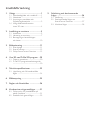 2
2
-
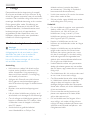 3
3
-
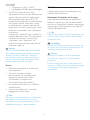 4
4
-
 5
5
-
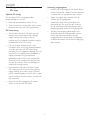 6
6
-
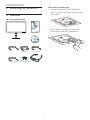 7
7
-
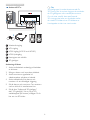 8
8
-
 9
9
-
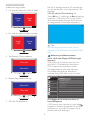 10
10
-
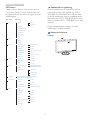 11
11
-
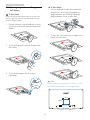 12
12
-
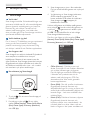 13
13
-
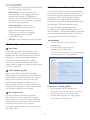 14
14
-
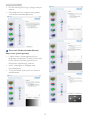 15
15
-
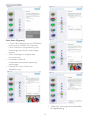 16
16
-
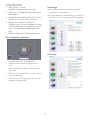 17
17
-
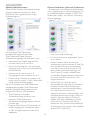 18
18
-
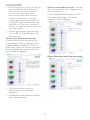 19
19
-
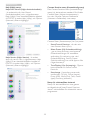 20
20
-
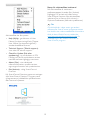 21
21
-
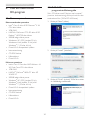 22
22
-
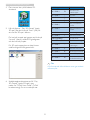 23
23
-
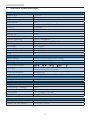 24
24
-
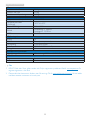 25
25
-
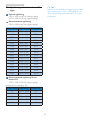 26
26
-
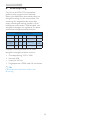 27
27
-
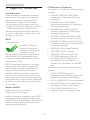 28
28
-
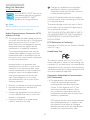 29
29
-
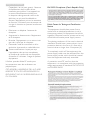 30
30
-
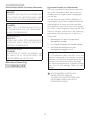 31
31
-
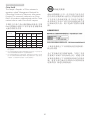 32
32
-
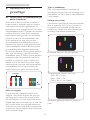 33
33
-
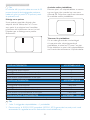 34
34
-
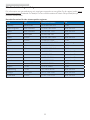 35
35
-
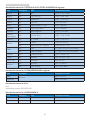 36
36
-
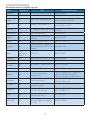 37
37
-
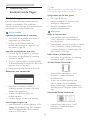 38
38
-
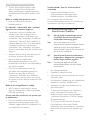 39
39
-
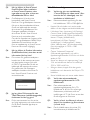 40
40
-
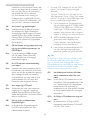 41
41
-
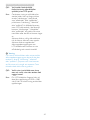 42
42
-
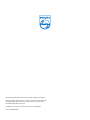 43
43
Philips 236G3DHSB/00 Användarmanual
- Kategori
- TV-apparater
- Typ
- Användarmanual
på andra språk
- English: Philips 236G3DHSB/00 User manual
Relaterade papper
-
Philips 231B4QPYCS/00 Användarmanual
-
Philips 258B6QJEB/00 Användarmanual
-
Philips 231C5TJKFU/00 Användarmanual
-
Philips 273P3QPYEB/00 Användarmanual
-
Philips 241B4LPCS/00 Användarmanual
-
Philips 241P4LRYES/00 Användarmanual
-
Philips 231P4QPYKEB/00 Användarmanual
-
Philips 278C4QHSN/01 Användarmanual
-
Philips 241P4QPYES/00 Användarmanual
-
Philips 221S6QYMB/01 Användarmanual